
在ComsolMultiphysics®软件中改进模型时,您可能会添加更多参数和变量。随着模型的复杂性的增长,很难跟踪使用这些参数的使用和定义的位置,并回想起它们以在其他节点的设置中使用。在此博客文章中,我们向您展示如何使用自动完成并找到有效模型设置的工具。
教程视频:使用comsolMultiphysics®中的发现和自动完成工具
使用查找工具在模型中搜索
使用查找工具,我们可以在模型中搜索参数,变量甚至一般文本。要打开此工具,我们要单击相应的寻找按钮快捷工具栏(或者主工具栏对于Linux®操作系统和MACOS)或使用ctrl+f钥匙。

这寻找Windows®操作系统版本中的按钮版本的ComsolDesktop®。
查找工具搜索了整个模型,以在模型树的整个节点中使用搜索条目。我们可以使用查找工具搜索所有组件及其操作序列,节点名称,标识符,标签和标签。
打开查找工具后,我们有几种可以进行搜索的选择。使用全部选项卡使我们能够在使用该模型本身时搜索模型方法选项卡让我们可以在内置应用程序构建器工具的方法编辑器中进行搜索。我们还可以使用这些复选框来获得特定的结果,包括:
- 精确匹配
- 模型中的文本字符串,使用正则表达语法
- 病例敏感的搜索
在此博客文章开头的教程视频中,您可以详细介绍如何与全部标签。有关查找工具的其他选项的更多信息 - 在方法申请构建器的部分 - 请参阅该申请的“查找和替换”部分申请构建器简介文档。

查找工具。
执行搜索后,出现了一个新标签消息/进度/日志窗户。这个新查找结果选项卡是我们可以在表格中找到搜索结果的地方。该表列出了我们搜索的术语或术语在整个模型中使用的每个实例。我们可以双击表中的任何行,以自动重定向到使用参数或变量的节点和部分。
在教程视频中,我们显示了在搜索结果表中的几个行之间切换的模型构建器更新中的设置窗口和节点。此外,表中的每一列列出了属性,例如在下面使用的节点,节点中的使用方式以及通过其通过节点,,,,类型, 和文本列分别。在里面文本列,如果我们搜索表达式中使用的一些术语,则该软件提供了其他文本和字符,这些文本和字符是同一表达式的一部分。如果我们搜索描述中出现的参数的文本,则还会出现该描述列的其余文本部分。
每次我们完成新的搜索,查找结果打开标签。这意味着我们始终可以在指定的选项卡中引用以前的搜索结果。此外,随着我们继续进行并调整模型,我们可以刷新表以重新填充搜索结果。
如何使用自动完成工具
当您想快速回忆和使用模拟中创建的参数,变量,功能和其他定义时,您可以使用自动完成工具这样做。
为了打开此工具,我们按住控制键并按照空间栏表达任何窗口的字段。

自动完成工具,用于定义热通量边界条件。
使用第二个输入语言时,替代快捷方式是按住控制钥匙,然后按前向斜线钥匙。
当我们创建一个模型并通过建模工作流的每个步骤进行进展时,必须返回到节点和窗口部分,在该部分中最初定义了诸如参数,可变或函数之类的定义。当使用使用大量定义的大型或复杂模型时,尤其是这种情况。
自动完成工具使我们能够快速,轻松地制定表达式并填充模型树中几乎所有节点的设置,例如定义物理边界条件时。几乎在我们在软件中输入表达式的任何地方,我们都可以使用此功能。
在教程视频中,我们演示了如何使用自动完成工具定义参数,在定义变量时查看可用的几类定义和操作员,并展示如何在模型中定义边界条件。
在提示“自动完成”窗口打开之后,我们不仅可以访问我们定义的参数,变量和函数,还可以访问其他几个类别,包括数学运算符,物理常数和其他运算符。请记住,可供选择的类别会根据我们工作的节点而有所不同。当我们在几何节点与网格或物理节点中输入表达式时,将有不同的选项。例如,如果我们使用自动完成工具来定义参数,则可以使用前面参数表中定义的其他参数。如果我们使用自动完成工具来定义变量,则可以在表达式中实现其他变量以及参数。
使用查找和自动完成工具简化建模工作流程
无论您的模拟的简单性或复杂性如何,查找和自动完成工具都对您的建模工作流程有用。无论您是要处理5个或50个参数,能够快速,轻松地找到使用定义的位置并访问它以定义模拟的其他方面,从而使设置模型的过程更加有效。要了解如何在comsol多物理学中进一步利用这些功能,观看此帖子顶部的视频。
其他资源
- 在Comsol博客上了解其他建模工具和资源:乐动体育赛事播报
- 浏览有关核心功能和工具的更多教程视频库


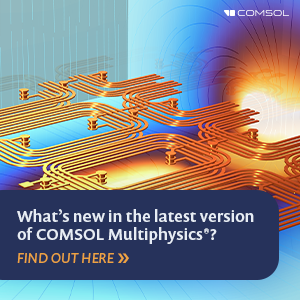



评论(0)